コンピューターと携帯電話で DeviantArt の画像と動画から透かしを削除する方法
DeviantArtは、自分の作品を展示、宣伝、共有できるオンラインコミュニティプラットフォームです。デジタルアート、伝統芸術、写真など、さまざまな分野のアーティストのためのソーシャルネットワーキングプラットフォームとして機能します。ただし、このWebサイトからビデオや画像をダウンロードすると、ファイルに透かしが入っていることがあります。透かしを削除するには、コンテンツの作成者に削除を依頼するか、透かし削除ツールを使用します。この記事では後者について説明します。 DeviantArt ウォーターマークを削除 画像や動画から。
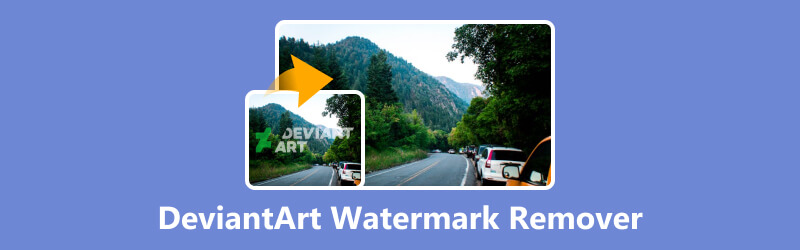
- ガイドリスト
- パート 1. 無料の DeviantArt 画像透かし除去オンライン [初心者に最適]
- パート2. Windows/Mac用DeviantArtビデオウォーターマーク除去ツール
- パート3. iOS/Android向けDeviantArtウォーターマーク除去ツール
- パート4. DeviantArt ウォーターマーク除去ツールに関するよくある質問
パート 1. 無料の DeviantArt 画像透かし除去オンラインツール [初心者に最適]
DeviantArtのモックアップやデザインから無料のテンプレートを入手すると、透かし、低解像度、カスタマイズオプションの少なさなどの制限が付くことがよくあります。透かしを取り除くには、DeviantArtのサービスを購入または購読する必要があります。DeviantArtの画像から透かしを取り除く手間のかからないソリューションをお探しの場合は、次のようなオンラインツールがあります。 ArkThinker ウォーターマーク除去オンライン.
このオンライン ツールは、DeviantArt の透かしを簡単に削除できるように設計されています。DeviantArt 画像からテキストと画像の両方の透かしを削除できます。高度な AI テクノロジーを搭載し、周囲のディテールを使用して削除された透かし領域をインテリジェントに埋め、元の画像をシームレスに復元します。
これは無料で Web ベースであり、JPG、JPEG、PNG ファイルの処理にダウンロードやプラグインのインストールは必要ありません。ユーザーフレンドリーなので、DeviantArt の透かしを無料で削除したい初心者に最適です。
これにアクセスする オンライン DeviantArt 透かし除去ツール パソコンまたはモバイルブラウザから 開始ファイルを追加 ボタンをクリックして、透かしが入った DeviantArt 画像をアップロードします。DeviantArt 画像の 5MB のアップロード制限を超えるには、このツールへの登録が必要です。
注記: 画像ファイルのサイズが 5MB を超える場合は、サインアップする必要があります。
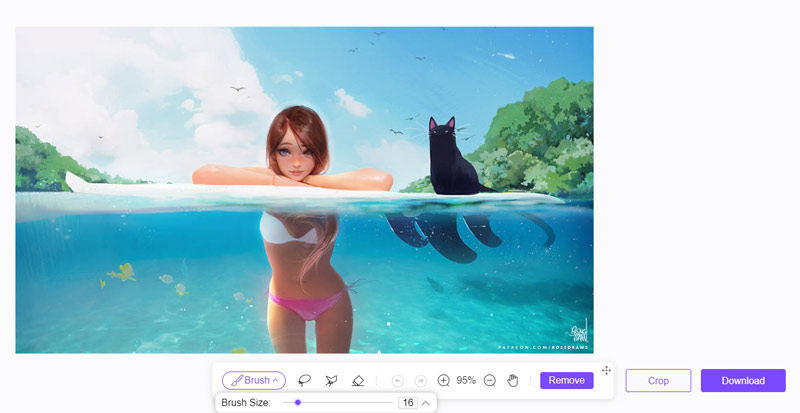
ブラシ ツールを使用して、透かしが存在する領域をマークします。
精度を高めるには、画像を拡大することを検討してください。すべての透かし領域が正確にマークされたら、 取り除く 削除プロセスを開始します。
出力画像の品質に満足するまで、必要に応じてこの手順を繰り返すことができます。また、消しゴムツールを使用して、選択範囲の不正確さを修正することもできます。
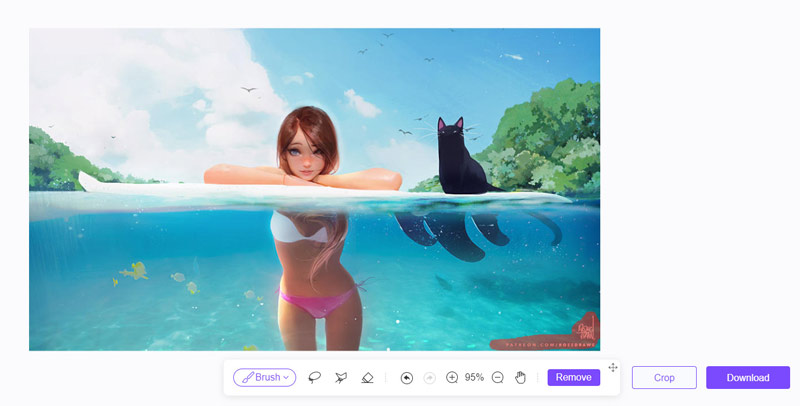
アップロードした写真からDeviantArtの透かしが削除されたら、 ダウンロード 編集した DeviantArt 画像を透かしなしで保存するボタン。
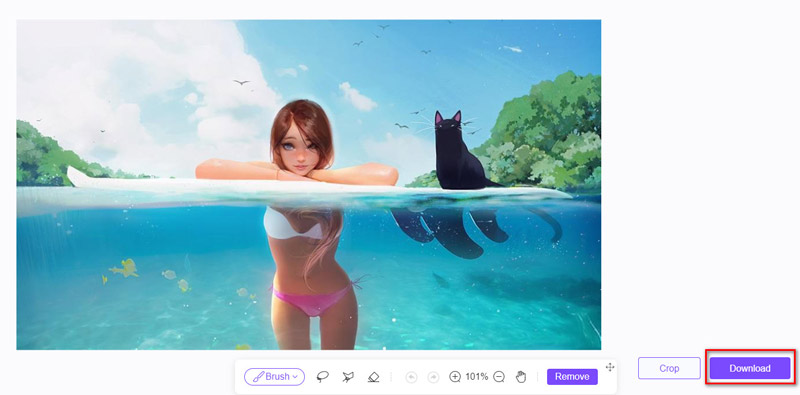
パート2. Windows/Mac用DeviantArtビデオウォーターマーク除去ツール
DeviantArt ビデオから透かしを削除する場合、デスクトップ ソフトウェアが信頼できるソリューションとして登場します。 ArkThinkerビデオコンバーター究極 あなたを助けることができるデスクトップツールです。
このツールボックスには、合計 20 を超える多様なツールが用意されています。これらのユーティリティの 1 つは、Mac および Windows コンピューターで動作するビデオ透かし除去ツールです。高度な AI 技術を採用し、削除された領域を近くの色でインテリジェントに塗りつぶして元のビデオ品質を維持し、DeviantArt ビデオから透かしを効果的に削除します。
さらに、ユーザーはビデオの開始点と終了点を調整できるため、DeviantArt の透かしを自由に正確に削除できます。また、1 つのビデオ内の複数の透かしを簡単に削除できるため、結果として得られるファイルはクリアで透かしのないものになります。
まず、Windows または Mac コンピューターに DeviantArt ビデオ透かし除去ツールをダウンロードしてインストールする必要があります。
そして、それを開いて ツールボックス タブには、 ビデオ透かし除去ツール 道具。

次に、大きなプラスアイコンをクリックして、透かしの入った DeviantArt ビデオをソフトウェアにインポートします。
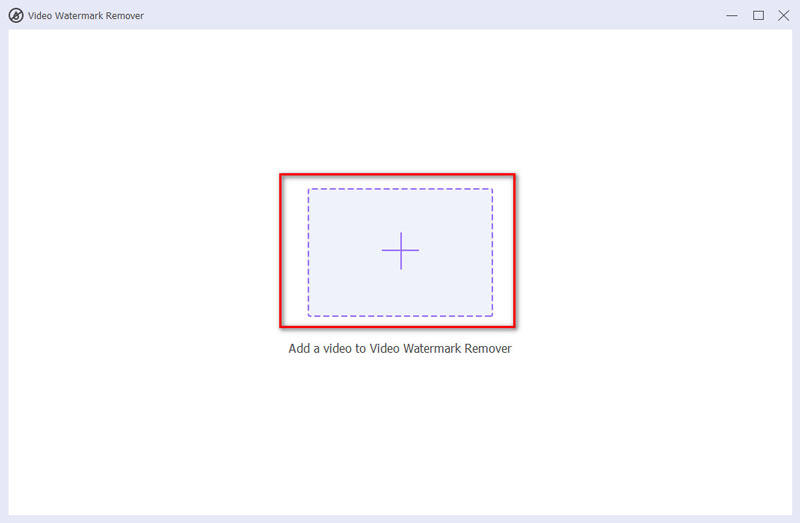
さて、動画からウォーターマークを削除するには、 ウォーターマーク除去領域を追加 左側のオプションをクリックし、マウスを使用してフレームを調整し、DeviantArt の透かしがある領域をカバーします。
さらに透かしがある場合は、すべての透かしが正確に選択されていることを確認しながら、このプロセスを繰り返します。
さらに、再生処理バーを使用してビデオの開始時間と終了時間を微調整し、透かしを削除するタイミングを正確に決定できます。
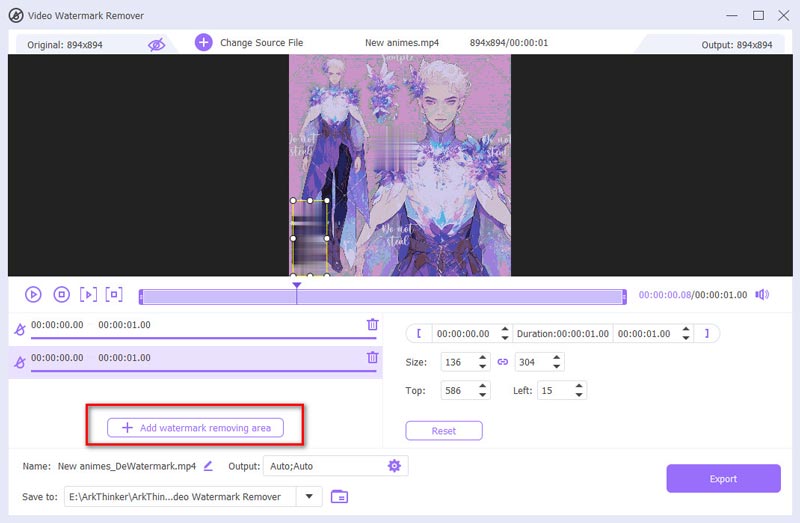
すべてを設定したら、ドロップダウンオプションをクリックして、希望の出力形式を選択します。 出力.
最後にクリックすると 輸出、ソフトウェアはビデオから DeviantArt の透かしの削除を開始します。
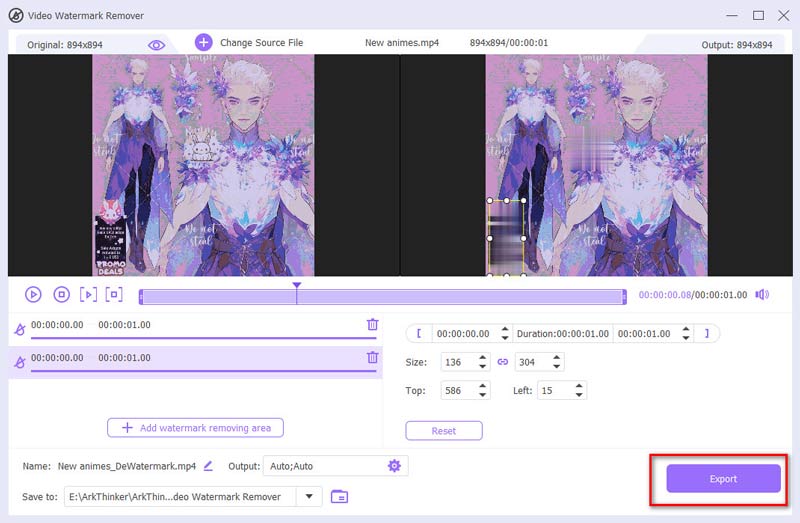
DeviantArt の透かしがなくなったので、このビデオを自由に使用できます。このツールは GIF もサポートしており、透かしを削除できます。
パート3. iOS/Android向けDeviantArtウォーターマーク除去ツール
また、iOSおよびAndroidプラットフォームのDeviantArtウォーターマーク除去ツールは難しくありません。外出中やスマートフォンやタブレットの利便性を好む場合でも、これらのモバイルアプリケーションはあなたのニーズに応えます。ツールの1つは タッチリタッチこれは、iPhone や Android フォン上の画像から DeviantArt の透かしを取り除くためのよく知られたモバイル アプリケーションです。
iPhone または Android スマートフォンに TouchRetouch アプリを無料でダウンロードして起動します。スマートフォンのギャラリーから、透かしの入った DeviantArt 写真を選択するか、必要に応じて新しい写真を作成します。
クリックしてください 物体 ツール (通常はブラシ アイコンで表示されます) は、画面下部のツールバーにあります。DeviantArt の透かしがある領域を指でなぞります。
透かしを消去した後、結果を評価します。異常やさらに調整が必要な領域がないか確認するには、画像を拡大します。
を押します。 適用する 結果に満足したら、ボタンをクリックして変更を確定します。編集した DeviantArt 写真をモバイル デバイスのギャラリーに保存します。
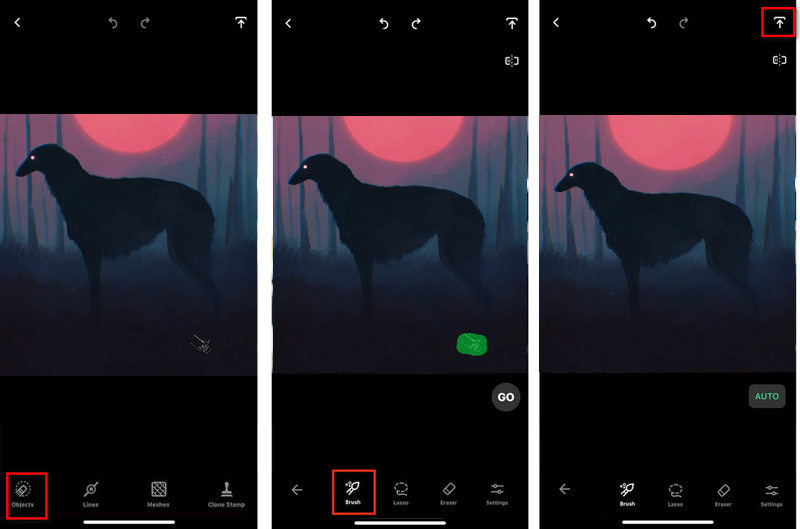
パート4. DeviantArt ウォーターマーク除去ツールに関するよくある質問
DeviantArt で透かし除去ツールを使用することは合法ですか?
DeviantArt はユーザーに著作権と知的財産権を尊重するよう奨励していますが、個人的な使用のみを目的として透かしを削除することは、利用規約に違反しない可能性があります。ただし、慎重に判断し、問題のアートワークが著作権またはライセンス制限の対象にならないことを確認することが重要です。
他の人が作成したアートワークに DeviantArt の透かし除去ツールを使用できますか?
仲間のアーティストの権利を尊重し、許可なく作品を変更したり再配布したりすることは控えることが重要です。他の人が作成したアートワークに透かし除去ツールを使用すると著作権侵害に当たる可能性があるため、お勧めできません。
オンライン透かし除去ツールの使用には制限がありますか?
オンライン ツールは便利ですが、ファイル サイズ、形式の互換性、処理速度に関して制限がある場合があります。さらに、削除手法の有効性と透かしの複雑さによって、出力品質が影響を受ける場合があります。
結論
DeviantArt の画像には通常、作成者の知的財産を保護するために透かしが付けられています。ただし、さまざまな理由で画像から透かしを削除しようとする人もいます。この記事では、画像や動画から DeviantArt の透かしを削除する 3 つの方法を紹介します。オンライン ツール、デスクトップ ソフトウェア、モバイル アプリケーションのいずれを使用しても、ニーズに応じて任意の方法を選択できます。
この投稿についてどう思いますか?クリックしてこの投稿を評価してください。
素晴らしい
評価: 4.9 / 5 (に基づく) 426 投票)
関連記事
- 画像の編集
- Twitter 用に画像のサイズを変更する効果的なオプション - 3 つのオンライン ツール
- Placeit の画像と動画から透かしを削除する方法
- さまざまなデバイスで写真を高画質化し、アーティファクトを除去する方法
- WatermarkRemover.io の最新かつ公平なレビュー
- PDF から画像とテキストの透かしを削除する 3 つの簡単な方法
- GIFから透かしを削除: GIFを編集する簡単な方法
- ウォーターマークなしのTikTok写真を2つの手間のかからない方法で保存する
- Pixlrとは何か & 写真から透かしを削除する方法
- [2024] Inpaint のレビューと透かしを削除するための使用方法
- 画像から Alamy ウォーターマークを削除する方法 (100% 動作)



